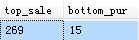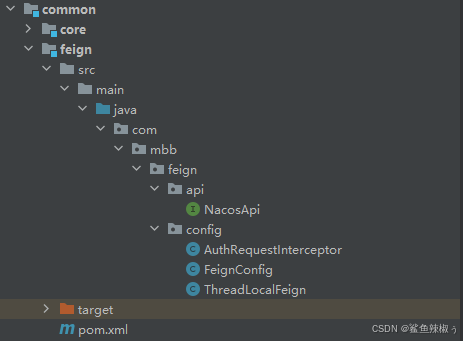一、元素定位常用方法
1. xpath规则说明
"/" : 表示从根节点选取
"//" : 从匹配选择的当前节点选择
"@" : 选取属性
"*" : 匹配任何元素节点
"@*" : 匹配任何属性节点
1.1 属性使用说明
@placeholder
用法:"//input[@placeholder='请输入应用名称']"
@class
用法:"//button[@class='ant-btn ng-star-inserted']"
@id
用法:"//textarea[@id='description']"
@title
用法:"//li[@title='目录']"
@type
用法:"//input[@type='text']"
@name
用法:"//input[@name='wd']"
@value
按钮的文字是 submit;
用法://button[@value='submit']
PS: 注意是单引号!
1.2 函数使用说明
text()函数
"//ul//li[text()='2003年度']" '//a[contains(text(),"出")]'
含义:文本部分匹配
last()函数
//input[last()]
含义:定位最后一个
input标签 //input[last()-1]
含义:倒数第二个input标签
not()函数
//input[not(@id)]
含义:input标签中不包含id属性值
start-with()函数
"//input[start-with(@id,'开头')]"
ends-with()函数
"//input[ends-with(@id,'结尾')]"
contains()函数
"//input[contains(@id,'包含')]"
postion()函数
这里 position() 代表元素的位置,这种写法也是 xpath 中的一部分
//div[@id='food']/*[position()=2]
高级用法:
含义:表示最后1个元素
//div[@id='food']/*[position()=last()]
含义:表示倒数第3个元素
//div[@id='food']/*[position()=last()-2]
含义:表示最后3个元素
//div[@id='food']/*[position()>=last()-2]
position()索引函数使用:
可以这样写(以下是循环处理方式):
-
for i in range(1,13): -
pos="//div[@class='month-container']/div[position()="+str(i)+"]//button"
2. CSS选择器(css selector)
作用:用于定位页面上的标签元素,找到符合选择器的标签元素,然后应用样式。
css定位语法
| 选择器 | 表达示例 | 含义 |
|---|---|---|
| id选择器(id用 #表示) | #abc | 匹配id为abc的标签 |
| class选择器(class用 .表示) | .abc | 匹配class为abc的标签 |
| 标签选择器 p | 匹配p标签 | |
| 分组选择器 a,span | 匹配a标签和span标签 | |
| 属性选择器—指定值 [class=“li”] | 匹配class为li的标签 |
实例
| html | 说明 |
|---|---|
| [value="登录"] | 选择标签上有value="登录"属性的标签 |
| [type="submit"] | 选择标签上有type="submit"属性的标签 |
| 属性选择器—不指定值 [title] | 匹配属性有title的标签 |
| 属性选择器—指定标签 a[title] | 匹配属性有title的a标签 |
| 属性选择器—匹配单词边界 a[title~=“hello”] | 匹配title包含hello的a标签 |
后代选择器(空格表示),可选取当前层级下的任意层级元素
例如:#ab p
含义:匹配id为ab的下一/多级p标签
实例:
"f-workingset-selector > div:nth-child(2) p-treenode:nth-child(2) div[title='我的文件']"
nth-child(2)表示取div的第二个
子元素选择器(>),表示只能选择下一级的元素
例如:#ab>p
含义:匹配id为ab的下一级中的p标签
实例(f-data-copy-detail标签下一级连续查找):
"f-data-copy-detail > div > div.right-content > div > app-fone-splitter > app-fone-splitter-panel:nth-child(2) > div > div.from-tree > p-tree > div"
相邻兄弟选择器(+),表示只能选择同级的下一个元素
例如:#ab+.ab
含义:匹配id为ab的同级下一元素且该元素的class为ab才能匹配到
后续兄弟选择器(~表示),选取指定元素后的所有同级指定元素
例如:.ab~li
含义:匹配class为ab的标签后的所有同级li标签
css 伪类用法
| 表达式 | 描述 |
|---|---|
| nth-child(n) | 匹配第 n 个子元素 |
| nth-last-child(n) | 匹配倒数第n个子元素 |
| nth-of-type(n) | 匹配第 n 个指定类型的标签 |
| first-child | 匹配第一个标签 |
| last-child | 匹配最后一个标签 |
3. xpath 与 css 的对比

4. xpath 与 css 更详细示例对比
直接子元素
XPATH 中的直接子元素是使用“/”定义的,而在 CSS 上,它是使用“>”定义的
-
XPATH://div/input -
CSS: div>input
后代元素
如果一个元素在另一个元素的内部(子元素或者孙元素),则它在 XPATH 中使用“//”定义,而在 CSS 中仅使用空格定义。
-
XPATH://div//input -
CSS: div input
ID定位
XPATH 中的元素 id 使用以下内容定义:"[@id=‘kw’]",而在CSS中使用:"#kw"。
-
XPATH://input[@id='kw'] -
CSS: input#kw
CLASS定位
对于 class 属性,XPATH 类似 id,而 CSS 中用一个点表示。
-
XPATH://input[@class="s_ipt"] -
CSS: input.s_ipt
弟弟元素:after-sibling 继兄弟
这对于表单元素非常有用,即页面中位于同一父节点内的下一个相邻元素
-
XPATH://input[@class="s_ipt"]/after-sibling::a -
CSS:input[class="s_ipt"]+a
哥哥元素:berfore-sibling 前兄弟
页面中位于同一父节点内的上一个相邻元素
-
XPATH://a[@name='tj_baike']/berfore-sibling::a -
CSS:无法实现
父节点元素
页面中位于一个节点的上级元素
-
XPATH: //input/parent -
CSS: 无法实现
属性值
可以根据任何属性值定位元素
-
XPATH: //input[@name='username'] -
CSS: input[name='username']
多个属性值
可以通过多个属性来定位元素
-
XPATH: //input[@name='rsv_spt' and @value="1"] -
CSS: input[name='login'][type='submit']
第一个子元素
-
XPATH: //div[@id='u1']/a[1] -
CSS: div#u1 a:first-child
最后一个子元素
-
XPATH: //div[@id='u1']/a[last()] -
CSS: div#u1 a:last-child
第二个子元素
-
XPATH: //div[@id='u1']/a[2] -
CSS: div #u1 a:nth-child(2)
模糊匹配
selenium中允许使用 ^=,$= 或*=进行部分字符串匹配。^=匹配前缀
-
XPATH: input[starts-with(@id,'user')] -
CSS: input[id^='user']
$=匹配后缀
-
XPATH: input[ends-with(@id,'name')] -
CSS: input[id$='name']
*=匹配包含
-
XPATH: input[contains(@id,'sernam')] -
CSS: input[id*=sernam]
二、selenium 常用事件说明
2.1 鼠标事件
| 名称 | 含义 |
|---|---|
| click(on_element=None) | 单击鼠标左键 |
| click_and_hold(on_element=None) | 点击鼠标左键,不松开 |
| context_click(on_element=None) | 点击鼠标右键 |
| double_click(on_element=None) | 双击鼠标左键 |
| drag_and_drop(source, target) | 拖拽到某个元素然后松开 |
| drag_and_drop_by_offset(source, xoffset, yoffset) | 拖拽到某个坐标然后松开 |
| key_down(value, element=None) | 按下某个键盘上的键 |
| key_up(value, element=None) | 松开某个键 |
| move_by_offset(xoffset, yoffset) | 鼠标从当前位置移动到某个坐标 |
| move_to_element(to_element) | 鼠标移动到某个元素 |
| move_to_element_with_offset(to_element, xoffset, yoffset) | 移动到距某个元素(左上角坐标)多少距离的位置 |
| perform() | 执行链中的所有动作 |
| release(on_element=None) | 在某个元素位置松开鼠标左键 |
| send_keys(*keys_to_send) | 发送某个键到当前焦点的元素 |
| send_keys_to_element(element, *keys_to_send) | 发送某个键到指定元素 |
2.2 键盘事件
selenium 常用键盘事件说明:
-
#导入包 -
from selenium.webdriver.common.keys import Keys
键盘操作
| 名称 | 含义 |
|---|---|
| send_keys(Keys.BACK_SPACE) | 删除键(BackSpace) |
| send_keys(Keys.SPACE) | 空格键(Space) |
| send_keys(Keys.TAB) | 制表键(Tab) |
| send_keys(Keys.ESCAPE) | 回退键(Esc) |
| send_keys(Keys.ENTER) | 回车键(Enter) |
| send_keys(Keys.CONTROL,‘a’) | 全选(Ctrl+A) |
示例代码
-
driver.find_element("id", "kw").send_keys(Keys.CONTROL, 'a') -
send_keys(Keys.CONTROL,‘c’) #复制(Ctrl+C) -
send_keys(Keys.CONTROL,‘x’) #剪切(Ctrl+X) -
send_keys(Keys.CONTROL,‘v’) #粘贴(Ctrl+V)
2.3 ActionChains模拟鼠标操作事件
-
#导入包 -
from selenium.webdriver.common.action_chains import ActionChains -
#全选(Ctrl+A) -
send_keys(Keys.CONTROL,‘a’)
链式执行示例代码:
-
ActionChains(driver).key_down(Keys.CONTROL).send_keys('a').key_up(Keys.CONTROL).perform() -
#复制(Ctrl+C) -
send_keys(Keys.CONTROL,‘c’)
链式执行示例代码:(指定了复制的区域)
-
ActionChains(self.driver).key_down(Keys.SHIFT).click(ele_end).key_up(Keys.SHIFT).key_down(Keys.CONTROL).send_keys("c").key_up(Keys.CONTROL).perform() -
#剪切(Ctrl+X) -
send_keys(Keys.CONTROL,‘x’)
链式执行示例代码:
-
ActionChains(self.driver).click(ele).key_down(Keys.CONTROL).send_keys("x").key_up(Keys.CONTROL).perform() -
#粘贴(Ctrl+V) -
send_keys(Keys.CONTROL,‘v’)
链式执行示例代码:
ActionChains(self.driver).click(ele).key_down(Keys.CONTROL).send_keys("v").key_up(Keys.CONTROL).perform()
感谢每一个认真阅读我文章的人,礼尚往来总是要有的,虽然不是什么很值钱的东西,如果你用得到的话可以直接拿走:

这些资料,对于【软件测试】的朋友来说应该是最全面最完整的备战仓库,这个仓库也陪伴上万个测试工程师们走过最艰难的路程,希望也能帮助到你!有需要的小伙伴可以点击下方小卡片领取

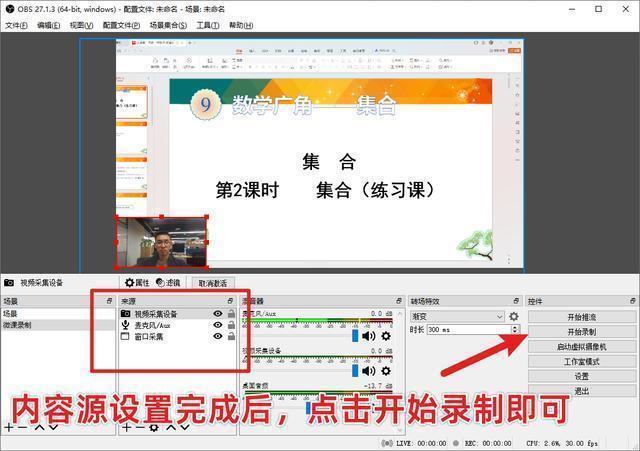




![edu某智慧平台 ExpDownloadService.aspx接口任意文件读取漏洞复现 [附POC]](https://i-blog.csdnimg.cn/direct/bbc019ff343c4c33bd2b5202fc6cc7d2.png)